Change the default Download Folder of Safari on Mac OS X

For OS X systems, Safari it is internet browser- the most recommended, being installed automatically together with the operating system.
If you visit a web page and you have unloaded (download) a file, usually you only need to click on the download link, and Safari takes care of the rest. The download window will keep you informed of the status / progress of the download. File size in curs de descarcare, file name, Download speed and the time remaining until the download is complete. In this type, you can browse freely on other web pages or you can even download other files, which will be added in Download list.
Option + Command + L to open the list of downloaded files.
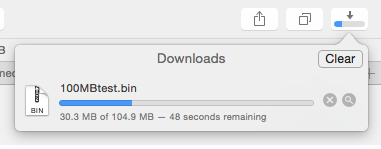
By default, Safari will download files to the system folder Downloads, but we can change the destination of the downloaded files by following a few simple steps.
1 – We open Safari > Preferences (Command + ,)
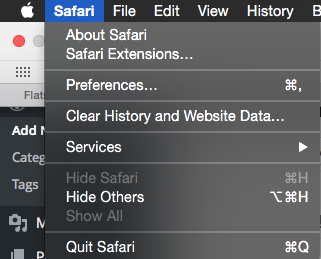
2 – We go to the tab “General” and at “Save downloaded files to...” we select “Other” to choose us a new folder in which to automatically save files downloaded with Safari.
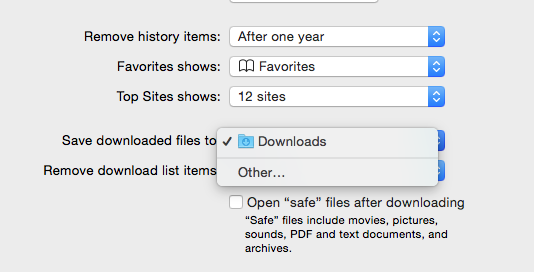
In our case, we created a folder called “Safari” in which all files are automatically downloaded.
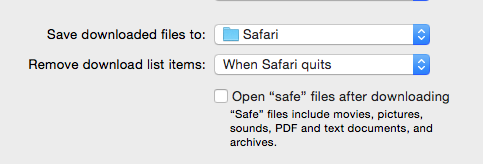
Also from here we can determine if Safari will open automatically or not safe files (which are safe). For example, when we download a .zip archive, Safari will automatically unzip the files and open them Finderin the folder created from the downloaded archive. The same goes if we download a PDF, TXT, etc. file. Uncheck the option “Open “safe” files after downloading” to prevent automatic opening of downloaded files.
Tutorial / OS X Yosemite si Safari
Change the default Download Folder of Safari on Mac OS X
What’s New
About Stealth
Passionate about technology, I write with pleasure on stealthsetts.com starting with 2006. I have a rich experience in operating systems: Macos, Windows and Linux, but also in programming languages and blogging platforms (WordPress) and for online stores (WooCommerce, Magento, Presashop).
View all posts by StealthYou may also be interested in...

